IOS设备中App专用密码生成与撤销详细图文教程
1、开启二次验证后,在 iPhone上登录 iMessage 或 FaceTime 都需要使用 App 专用密码。以iPhone 上打开 FaceTime为例,首先输入Apple ID 和密码;

2、之后系统会提示需要App 专用密码,点击“创建”;

3、系统自动转入Safari浏览器中打开Apple ID登录页面,输入账号密码登录;
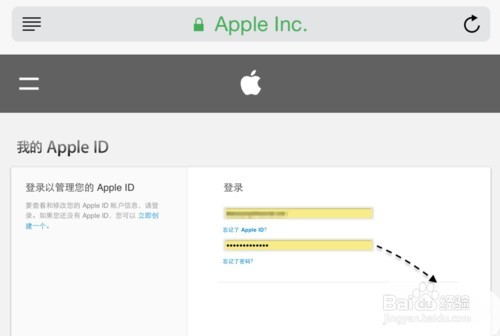
4、之后会要求二次验证中授权的设备进行认证,选择发送验证码;

5、在弹出的验证码输入窗口中填入设备收到的验证码;

6、验证成功之后在弹出的“生成App专用密码”中点击“生成”;

7、页面显示“您的App专用密码已生成”,下面附有随机的一串App专用密码,将密码拷贝之后;

8、打开FaceTime应用程序,将生成的App专用密码粘贴到“密码”一栏中并点击“登录”;

9、登陆成功即可开启FaceTime功能,其他需要专用密码的程序操作方法相同。

1、在pc上百度Apple ID管理页面,点击界面左侧的“密码和账户安全”;

2、在“生成App专用密码”中可以查看生成的App专用密码,点击进入;

3、在界面右侧右App专用密码记录,可以全选或者单独选中点击“撤销”,删除App专用密码。
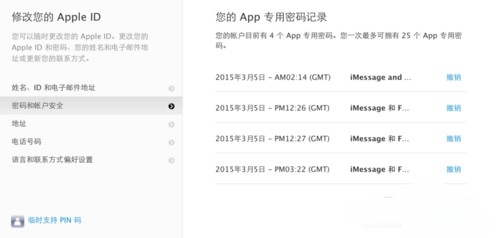
声明:本网站引用、摘录或转载内容仅供网站访问者交流或参考,不代表本站立场,如存在版权或非法内容,请联系站长删除,联系邮箱:site.kefu@qq.com。
阅读量:175
阅读量:90
阅读量:36
阅读量:170
阅读量:25